На всех мобильных устройствах есть такая функция, как быстрый набор номера. Если ее настроить и научиться пользоваться, то набор номера нужного абонента будет занимать считанные секунды.
Быстрый набор появился в мобильных телефонах еще в эпоху телефонов с кнопками. Контактам из телефонной книги можно было задать определенную и уникальную клавишу – от 1 до 9. Если удерживать какую-нибудь клавишу в течение одной секунды, то происходил набор номера того контакта, который был привязан к этой конкретной клавише. Именно эта функция и называется Быстрый Набор.
Что-то похожее присутствует и в смартфонах на операционных системах Android и iOS.
Содержание
Настройка быстрого набора на Андроид
Этот вариант быстрого набора на девайсах на базе операционной системы Android наиболее похож на тот, который реализовывался на кнопочных телефонах. Вместо кнопок с клавишами для удержания, чтобы вызвать конкретного абонента в данном случае должны использоваться клавиши на виртуальной клавиатуре. Но до того как пользоваться данной функцией, необходимо произвести настройку – то есть присвоить клавишам каких-либо абонентов из телефонной книги пользователя.
Для начала необходимо открыть встроенное приложение «Телефон».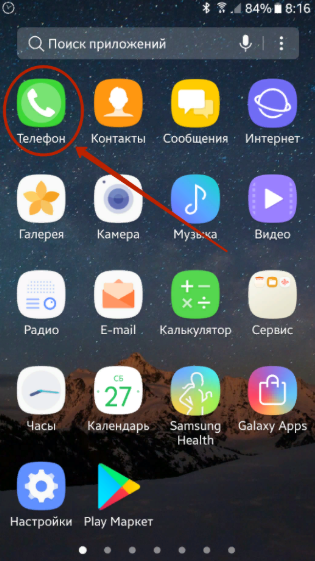
Теперь в открытом приложение нужно найти вкладку «Контакты» и нажать на неё.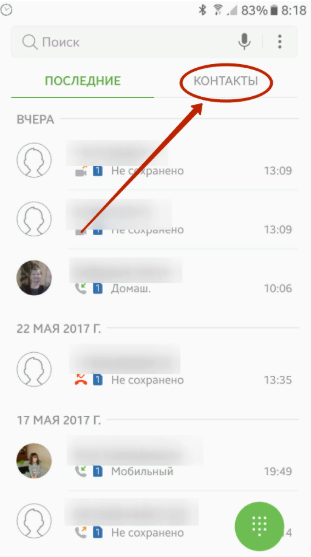
Справа, в верхнем углу (рядом с поисковой строкой) расположено вертикальное многоточие. Теперь нужно нажать на него.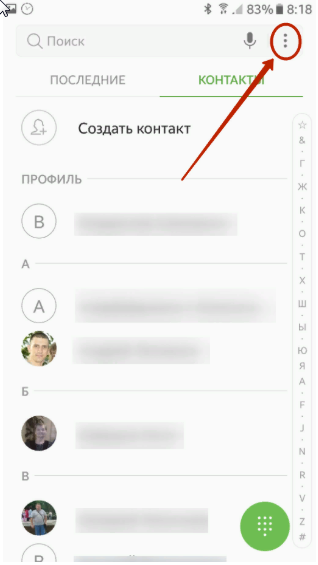
В появившемся контекстном меню необходимо кликнуть на раздел «Быстрый набор».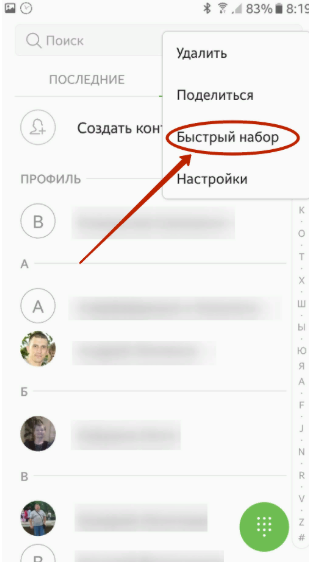
После всех проделанных действий, пользователь должен попасть в окно, где можно настроить функцию быстрого набора.
Поэтому присваивать нужно контакты на клавиши от 2 до 9.
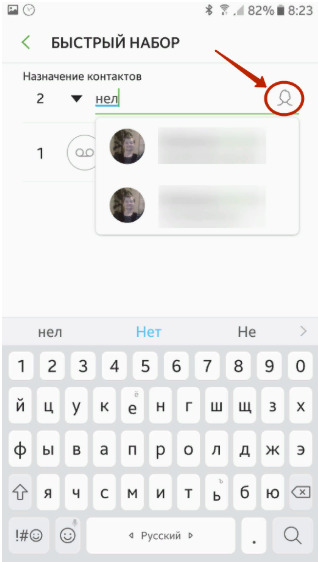 Очистить значение некоторых клавиш очень просто. Нужно зайти в это же окно и просто рядом с именем контакта нажать на знак «–».
Очистить значение некоторых клавиш очень просто. Нужно зайти в это же окно и просто рядом с именем контакта нажать на знак «–».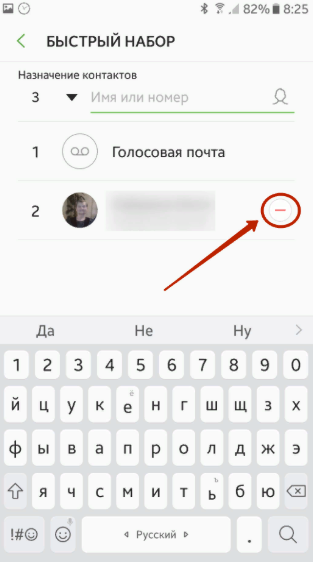
Быстрый набор через раздел «Избранное» на Андроид
Можно такое встретить, что в некоторых смартфонах на основе операционной системы Android не предусмотрен быстрый набор как таковой. Но этот недочет разработчики тоже смогли компенсировать – они внедрили в такие гаджеты раздел «Избранное».
Если смартфон всё-таки не оснащен функцией быстрого набора, то можно попытаться реализовать её через раздел «Избранное».
Сделать это не сложно.
Для начала необходимо найти во встроенное приложение «Телефон».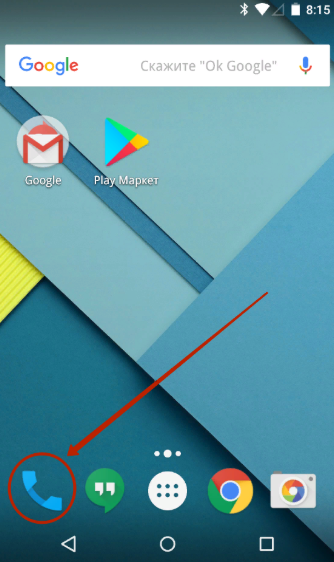
Найти и кликнуть по вкладке «Контакты».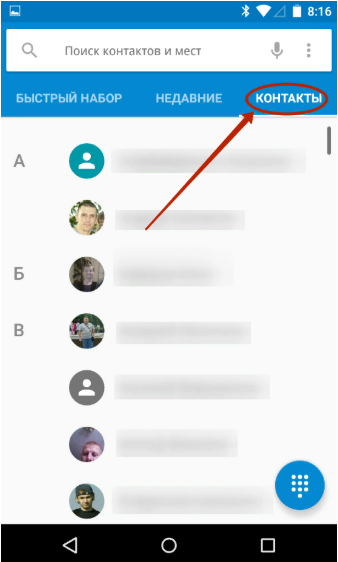
Теперь необходимо выбрать контакт из телефонной книги, который необходимо добавить в так называемый «Быстрый набор» и кликнуть по этой записи.
После всех проделанных действий должно открыться окно и информацией выбранном пользователе – имя, номер телефона и прочее. Справа вверху располагаются три модуля: «Звездочка», «Карандаш» и «Вертикальное многоточие».
Для дальнейшей настройки нужно кликнуть на клавишу с изображением Звездочки.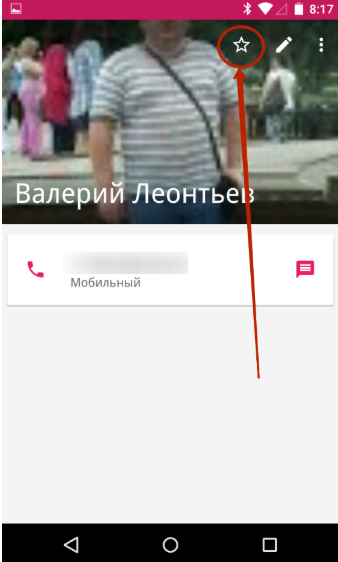
На этом настройки Быстрого Набора через раздел «Избранное» закончились.
Теперь необходимо вернуться ко вкладке «Быстрый набор», чтобы проверить – попал ли контакт в данный раздел.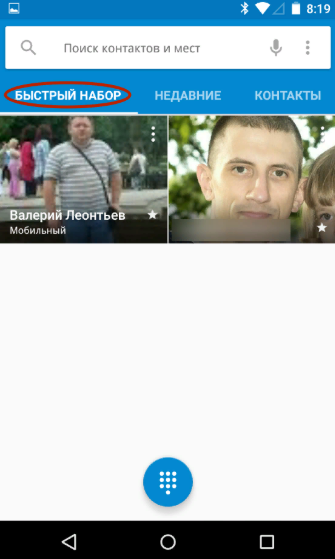
Удаление контакта из вкладки «Избранное» осуществляется точно таким же образом, что и удаление. Единственное различие между действиями будет заключаться в том, что при удалении контакта из «Избранных» нужно еще раз кликнуть на кнопку с изображением Звездочки. И убедиться, проследив, чтобы она не была выделенной (она должна быть прозрачной, а не белой).
Настройка быстрого набора через встроенную функцию на IPhone
Настройка быстрого набора через раздел «Избранное» у смартфонов на ОС iOS не очень отличается от настройки смартфонов на операционной системе Android.
Для начала нужно поступить точно также:
Запускаем встроенное приложение «Телефон» и находим вкладку «Избранное» на только что открывшейся странице.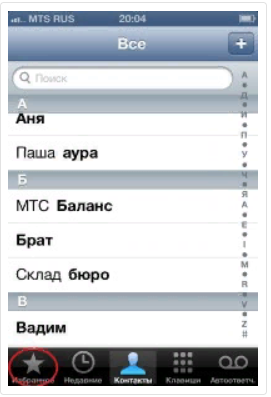
В левом углу сверху необходимо найти значок с изображением плюсика («+»).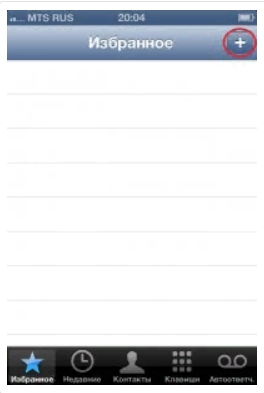
Теперь пользователю необходимо определиться – какой именно контакт он хочет установить в список Быстрого набора.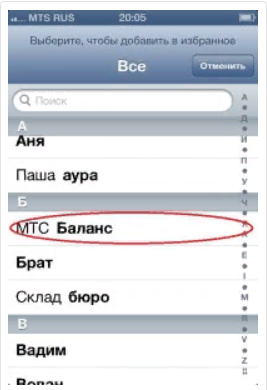
На этом все действия настройки функции быстрого набора закончены. Теперь, когда нужно срочно позвонить какому-либо человеку, то делается это довольно просто. Пользователь должен просто кликнуть по вкладке «Избранное» и выбрать нужный контакт. Это позволяет значительно экономить время пользователя тем, что ему не придется перелистывать свою телефонную книгу полностью. А сразу же найти нужный контакт.
Удалять контакт из списков быстрого набора еще проще. Нужно зайти во вкладку «Избранное» и кликнуть по кнопке «Изменить»:
С левой стороны от списка контактов должен появиться значок «–». Необходимо нажать на него. После нажатия справа появиться кнопка с надписью «Удалить».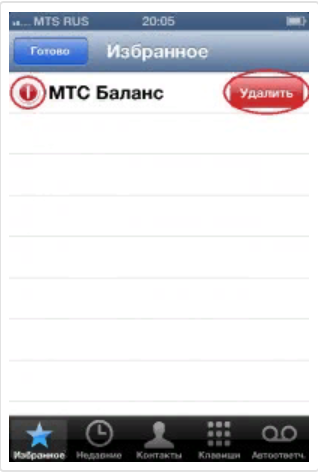
Заключение
Быстрый набор на современных смартфонах на операционных системах Android и iOS может быть реализован различными способами. Пусть иногда не самыми удобными и быстро доступными.
Но и всё-таки даже менее эффективные способы позволяют сократить время, которое пользователь потратил бы на набор номера нужных ему контактов либо их поиск в телефонной книге. Поэтому эта функция – очень полезная и доступная!


























